# 基础版
# 构建
构建jar包
# 进入./demo/shopping-mall目录下 gradle :order-server:build -x test编写
order-server的DockerfilePS: Dockerfile保持到
./demo/order-server目录下# 引用指定基础镜像 FROM adoptopenjdk:14.0.1_7-jdk-openj9-0.20.0-bionic # 设置工作目录 WORKDIR /app # 设置默认环境变量, 这里设置的是系统内市区为上海时区 ENV TZ="Asia/Shanghai" # 将容器外的本地存储jar包拷贝到容器镜像内 COPY ./order-server/build/order-server/build/libs/*.jar /app/order-server.jar # 指定容器启动后运行的命令 CMD ["/bin/bash", "-c", "java ${JVM_ARGS_BEFORE} -jar /app/order-server.jar ${JVM_ARGS_LATER}"] # 声明容器暴露的端口 EXPOSE 38080构建
order-server镜像- Line.3: # 指定Dockerfile文件路径(所以Dockerfile文件名不一定是Dockerfile)
- Line.4: # 指定构建镜像后的镜像名和tag
- Line.5: # 容器外的上下文路径
# 进入./demo/shopping-mall目录下 docker build \ -f ./order-server/Dockerfile \ -t order-server:0.0.1-SNAPSHOT \ .
# 启动
启动mysql服务, 这里用的是
mariadb:10.5.4- Line.1: # 指定容器名称
- Line.2: # 指定外-内映射端口
- Line.3: # 指定数据库ROOT密码
- Line.4: # 指定数据库普通用户名
- Line.5: # 指定数据库普通用户的密码
- Line.6: # 指定需要创建的数据库库(schema)名
- Line.7: # 后台运行
- Line.8: # 镜像名和tag
docker run --name shopping-mall-mariadb \ -p 33060:3306 \ -e MYSQL_ROOT_PASSWORD=x22x22 \ -e MYSQL_USER=shopping-mall-mariadb \ -e MYSQL_PASSWORD=shopping-mall-mariadb \ -e MYSQL_DATABASE=shopping-mall-mariadb \ -d \ mariadb:10.5.4启动order-server
- Line.1: 开启交互模式和tty
- Line.2: 容器停止后自动删除容器
- Line.6: 设置数据库url, 这里的数据库IP为
获取mysql服务的内部ip步骤中获取到的IP
docker run -it \ --rm \ --name order-server \ -p 38080:38080 \ -e spring.r2dbc.url=r2dbc:mysql://172.17.0.3:33060/shopping-mall-mariadb \ order-server:0.0.1-SNAPSHOT
# 验证
获取容器NAT IP
如果使用docker desktop安装的docker, 可以直接使用127.0.0.1进行容器的访问
如果使用docker toolbox安装的docker, 请运行以下命令获得容器的IP
docker-machine env # 回显关键内容 # DOCKER_HOST=tcp://192.168.99.101:2376 # 其中192.168.99.101为容器的访问IP
调用
order-server服务接口浏览器中直接打开http://127.0.0.1:38080/order
PS: 如果是docker toolbox方式安装的, 请将上面的
127.0.0.1部分修改为获取容器NAT IP章节中获取到的IP, 后面需要访问其它容器也是如此, 就不再重复提示.调用结果:
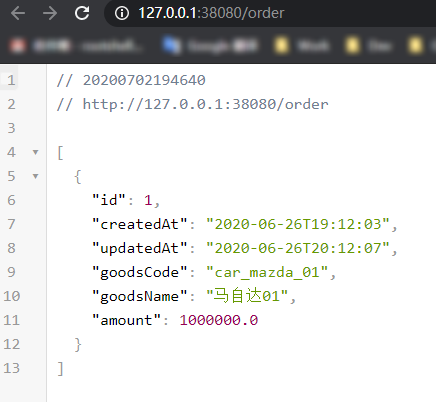
连接MYSQL查询数据
使用MYSQL连接工具, IP填写为
127.0.0.1, 端口填写为33060, 账号密码为shopping-mall-mariadb
